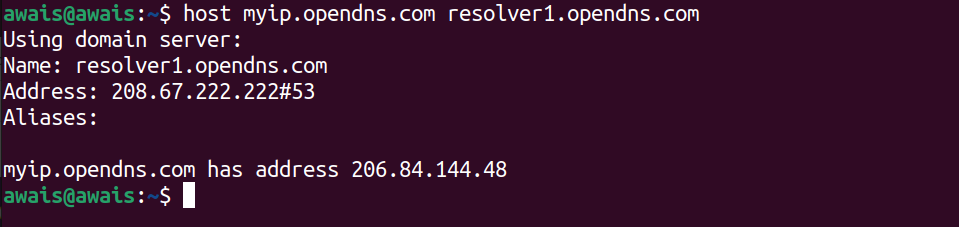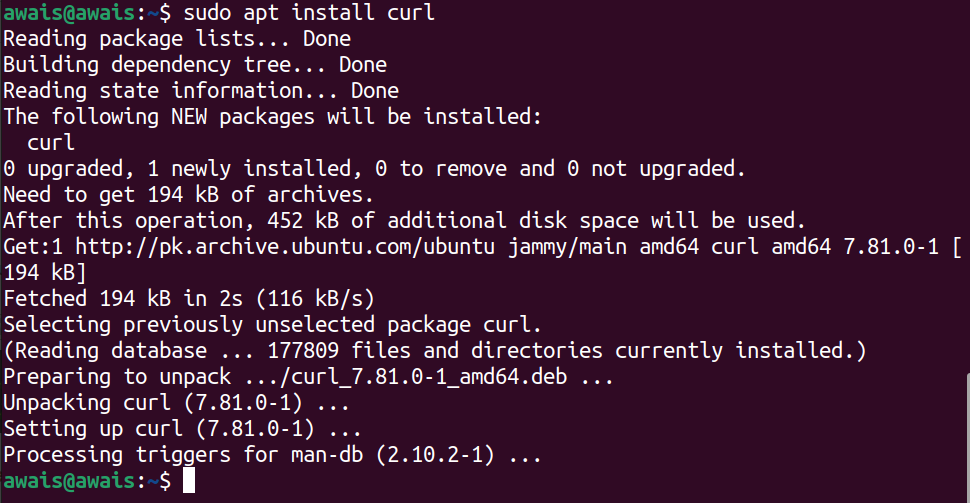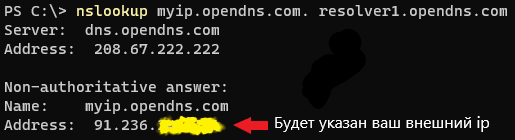- Ubuntu: как узнать IP-адрес сервера / компьютера
- Как узнать IP Ubuntu Linux через терминал
- Как посмотреть локальный IP-адрес Ubuntu: команда hostname
- Узнать IP на старых дистрибутивах Ubuntu — ifconfig
- Как проверить IP-адрес Ubuntu через графический интерфейс
- Как узнать внешний IP-адрес Ubuntu Linux
- How to Get Public IP from Terminal on Ubuntu 22.04
- Get Public IP from Terminal on Ubuntu 22.04
- 1: Use Dig command to get public IP address
- 2: Use host command to get public IP address
- 3: Use wget command to get IP address
- 4: Use curl command to get IP address
- Conclusion
- About the author
- Awais Khan
- Комиго курочит Linux
- Поиск по этому блогу
- Как узнать свой локальный / глобальный IP на Linux
- Делись!
- Теги
- Комментарии
- Отправить комментарий
- Популярные сообщения из этого блога
- Установить Midnight Commander на Fedora, CentOS и RHEL — файловый менеджер в терминале
- Как узнать внешний ip из консоли
Ubuntu: как узнать IP-адрес сервера / компьютера
Для идентификации ПК в интернете используется свой уникальный IP-адрес, с помощью которого можно обратиться к этому устройству и установить соединение. В этой статье рассмотрим, как узнать IP-адрес Ubuntu Linux на сервере или домашнем компьютере.
Как узнать IP Ubuntu Linux через терминал
Для того, чтобы узнать IP-адрес Ubuntu Linux необходимо выполнить следующую пошаговую инструкцию:
- Запустить терминал. Для этого можно воспользоваться горячими клавишами Ctrl + Shift + T или открыть его из меню с программами;
- Ввести команду $ ip address (либо – одну из вариаций данной команды: ip addr , ip addr show или ip a );
- В консоли отобразится список всех текущих сетевых интерфейсов и их параметров. В зависимости от типа подключения нужно найти Ethernet-интерфейс (подписывается следующим образом: enp0s3, eth0) или WiFi (подписывается следующим образом: wlp2s0, wlan0, цифры могут отличаться).
Внутренний IP-адрес высвечивается в строке inet . На скриншоте ниже это 192.168.0.10/24, где 192.168.0.10 — IP-адрес, а 24 – маска подсети.
Данная команда работает и в других версиях Linux: Debian, Centos.
Как посмотреть локальный IP-адрес Ubuntu: команда hostname
Еще одна команда, которой можно воспользоваться для того, чтобы посмотреть IP-адрес Ubuntu:
В результате на экран выведется информация о всех сетевых адресах хоста, за исключением loopback интерфейса. Если установлено одно единственное соединение, то покажется лишь IP.
Узнать IP на старых дистрибутивах Ubuntu — ifconfig
В старых дистрибутивах Ubuntu можно прописать команду:
В новых она уже не поддерживается.
Как проверить IP-адрес Ubuntu через графический интерфейс
Если в системе присутствует встроенный графический интерфейс, то можно узнать IP-адрес компьютера следующим образом:
- Открыть параметры системы;
- Перейти в раздел «Сеть»;
- Нажать на кнопку с иконкой шестеренки рядом с информацией о сетевом подключении;
- В первой вкладке «Сведения о системе» отобразится текущий IP.
Как узнать внешний IP-адрес Ubuntu Linux
Что касается IP-адреса внешнего – публичного, глобально маршрутизируемого, назначаемому устройству, позволяя ему получить доступ в сеть интернет, то для его определения необходимо связаться с удаленным сервером посредством протоколов HTTP / HTTPS или DNS.
Чтобы узнать внешний IP-адрес Ubuntu Linux можно в терминале, запускаемом сочетанием клавиш Ctrl + Shift + T , ввести одну из следующих команд:
$ dig TXT +short o-o.myaddr.l.google.com @ns1.google.com | awk -F’»‘ ‘< print $2>’
Если есть GUI, то можно просто зайти через браузер на любой сайт, показывающий внешний IP.
Не нашли ответ? Тогда воспользуйтесь формой поиска:
How to Get Public IP from Terminal on Ubuntu 22.04
An Internet Protocol commonly referred as IP address is a numerical representation of a device identification number connected with the Internet. It’s a unique ID that separates one device from another connected to the network thus is different for each device. There are usually two types of IP address; private and public. The private IP address is the address that router assigns to each device while public IP address is assigned by Internet Service Provider (ISP).
In this guide, we will check out how to get public IP from a terminal on Ubuntu 22.04.
Get Public IP from Terminal on Ubuntu 22.04
There are lots of ways to get the IP address of a device which is connected to the Internet. Here we are finding the public IP from the terminal on Ubuntu.
So, let’s discuss several ways through which you can get public IP from the terminal on Ubuntu 22.04.
1: Use Dig command to get public IP address
Dig is an excellent utility that allows Linux users to get public IP from a terminal. The Dig along with the OpenDNS will help you in getting your public IP address on the terminal. The below-given command will be used for this purpose:
2: Use host command to get public IP address
You can also find the IP address using the host command that gives you a public IP address through DNS lookups. Run the following host command to get a public IP address:
3: Use wget command to get IP address
You can also get a public IP address using the wget piped with xarg command which is shown below:
Or use the following command incanzip service to get a public IP address:
There is another service as well that utilizes the wget command to provide you the public IP address:
You can also utilize wget command with ifconfig.me service to get the public IP address:
4: Use curl command to get IP address
Another way to get a public IP address from the terminal on Ubuntu is using the curl command. However, first you will need to install curl using the following command:
Once curl is installed, you can then use the following command with ifconfig.co to get a public IP address:
You can also use the curl command with ifconfig.me and it will give the public IP address on the terminal:
Or you can use the following curl command with icanhazip service to get public IP on your Ubuntu 2.04 terminal:
Conclusion
The public IP address is an address that you received from the internet service provider. It is always known to the IPS. There are numerous methods to find the public IP address, all are discussed in this guide. Try all those commands as they need a third-party service to provide your public IP address.
About the author
Awais Khan
I’m an Engineer and an academic researcher by profession. My interest for Raspberry Pi, embedded systems and blogging has brought me here to share my knowledge with others.
Комиго курочит Linux
Настройка и игрища с Fedora, Ubuntu и другими зверями. Решение проблем на Linux и полезные советы. От чайника чайникам.
Поиск по этому блогу
Как узнать свой локальный / глобальный IP на Linux
Узнать локальный адрес вам поможет следующая команда:
ip addr | grep 'state UP' -A2 | tail -n1 | awk '' | cut -f1 -d'/' Работает под любым пользователем, показывает только айпишник.
IP-адрес нужен, чтобы подключиться к игровому серверу, чтобы получить доступ к локальному веб-серверу и прочему, и прочему.
Глобальный адрес можно узнать здесь. Смотрим полоску аккурат под словом «Answer»).
В целом, применение аналогичное, разве что с таким адресом можно достучаться не только из вайфай- или проводной сети, но и из интернета. Обращаю внимание, что некоторые интернет-провайдеры делят один IP на несколько устройств, или же этот айпишник меняется.
Делись!
Теги
- Получить ссылку
- Электронная почта
- Другие приложения
Комментарии
Отправить комментарий
Популярные сообщения из этого блога
Установить Midnight Commander на Fedora, CentOS и RHEL — файловый менеджер в терминале
Волей-неволей в жизни девопса иногда приходится работать без графического интерфейса. Или же нужно сделать что-то в своей файловой системе без иксов. Midninght Commander — это файловый менеджер с терминальным интерфейсом, который схож визуально с Total Commander с его разделением на два окна. Миднайт командер также поддерживает управлению мышью, да и в общем идеален для тех, кто привык к графическим интерфейсам и боится vim -а (как я). Если ввести dnf search midnight commander , то ничего не найдётся. Всё потому, что в пакетных менеджерах называется он просто mc , а в описании полного названия нет: Устанавливается он довольно просто. Для Fedora: sudo dnf install -y mc Для RHEL/CentOS: sudo yum install -y mc И всё, можно пользоваться: mc
- Получить ссылку
- Электронная почта
- Другие приложения
Как узнать внешний ip из консоли
Доброго дня дорогие читатели. Сегодня хочу затронуть тему о том как узнать внешний ip из консоли.
Есть много других вариантов как узнать свой внешний ip адрес, например, открыть браузер и зайти на сайт. Определяющий ваш внешний ip адрес сайтов достаточно много, найти их не составит труда. Но есть определенные моменты когда браузера нет в системе. Например, есть у вас Asterisk только с консольным доступом. Для настройки sip провайдера и привязки его к внешнему ip нужно его указать. Сеть в организации может быть большая и точно определить внешний ip адрес возможно лишь с сервера Asterisk.
Можно привести и другой пример, сервер Windows Core или бесплатный Hyper-V, там тоже изначально только консоль. Давайте уже узнаем наш внешний ip адрес
Узнать внешний ip адрес из консоли Linux
Данный метод работоспособен для Ubuntu, Centos, Gentoo и прочих дистрибутивов
На случай если указанный выше сайт перестанет работать ниже приведу еще несколько рабочих вариантов
wget -qO- ipecho.net/plain curl ifconfig.me wget -O - -q ifconfig.me/ip
Узнать внешний ip адрес из консоли Windows
Nslookup
Определить ваш внешний адрес из консоли WIndows можно с помощью утилиты nslookup. Обычно nslookup используется для проверки работы DNS. Есть один хитрый способ, как с помощью данной утилиты узнать свой внешний ip адрес. Выполним следующую команду:
nslookup myip.opendns.com. resolver1.opendns.com
Мы выполнили запрос к серверу DNS под названием resolver1.opendns.com. Он в свою очередь должен был выдать нам ip адрес доменного имени myip.opendns.com. Но весь смысл в том, что DNS сервер resolver1.opendns.com настроен так, чтобы при запросе конкретного домена выдавать ip адрес с которого поступил запрос. Вот так без особых усилий мы узнали наш внешний ip.
Powershell
Можно использовать и Powershell. Будет удобно для дальнейшей работы с ip в ваших скриптах.
$ip = new-object System.Net.WebClient $ip.DownloadString("http://ipinfo.io/ip")